Tecnobits - 应用程序和软件 - 截图工具现在可以录制屏幕:如何使用内置的 Windows 视频录制器
Windows 11 中的截图工具增加了音频录制支持和 AI 功能,可以提取和隐藏文本。
兼容性和格式:通常输出格式为 MP4,具体选项取决于版本;请检查您的版本。
截图工具的局限性:没有注释或内置编辑器;如需更多功能,请使用其他工具。
录制屏幕内容已成为一种普遍现象,无论是为了演示操作步骤、录制在线课程,还是展示精彩的游戏瞬间。在 Windows 系统中,最强大的工具就是截图工具,也称为截图工具。 截图工具现在增加了屏幕录制和人工智能驱动的功能,可以提取和隐藏文本。
如果你想知道如何使用截图工具录制屏幕,以及在不安装任何软件的情况下还能做什么,以下是具体方法。 完整指南本文将解释如何使用截图工具捕获视频,您将了解其在不同 Windows 版本上的局限性、键盘快捷键、实用技巧以及您应该了解的注意事项。
什么是截图工具?它有哪些新功能?
削减 它是 Windows 内置的屏幕截图实用程序,在最新版本中增加了屏幕录制和基于 AI 的文本操作功能。 这些操作允许您从图像中提取文本,并在捕获后视图中应用编辑以隐藏敏感数据。它非常适合复制文章片段、视频通话中的信息或任何内容,并将其直接粘贴到文档、演示文稿或浏览器中进行搜索。
要以静态截图模式启动截图工具,可以使用快捷键 Win + Shift + S。 微软表示,在支持的版本中,可以使用 Win + Shift + R 或 Print Screen 键启动屏幕录制功能。或者,您可以从“开始”菜单输入“截图工具”打开该应用,或者从 Microsoft Store 下载并更新它。
独家内容 - 点击这里 Google 启用恢复联系人功能:在朋友的帮助下恢复您的帐户请注意以下要求:微软在 Windows 11 23H2 或更高版本中加入了截图工具和 AI 功能,并集成了屏幕录制功能。
使用截图工具进行屏幕录制:兼容性、声音和格式
使用截图工具录制屏幕的功能是分阶段推出的,因此根据您系统的版本和渠道,您会看到不同的信息。 在最新的 Windows 11 系统中,该工具可以直接从界面捕获系统和麦克风音频。.
如果你正在收看频道 窗户内幕 或者在最近的版本中,您可能会获得更多音频控制和改进。 一些资料显示默认输出格式为 MP4,而另一些资料则提到某些测试版本支持 AVI 和 MOV 格式;MP4 是目前的标准格式。如有疑问,请运行简短测试并检查计算机上的输出格式。
在 Windows 10 中,截图工具自带的录制功能比较有限,可能需要升级才能使用。 如果您的版本没有视频选项卡,请从 Microsoft Store 更新应用程序,或考虑使用 Xbox Game Bar 等集成替代方案。.
如何使用截图工具一步一步录制屏幕
下面详细讲解如何使用截图工具录制屏幕:
从“开始”菜单打开截图工具 或者使用相应的快捷键,并确保看到“视频”开关。
在主菜单栏中,选择摄像机模式。
点击“新建” 首先选择要拍摄的区域。
用鼠标拖动来定义录制区域 或者,您也可以选择全屏拍摄。选择完成后,屏幕上会出现一个五秒倒计时,之后拍摄才会开始,让您有时间准备拍摄场景。
如果您的版本允许,请配置音频。:通过控制栏激活或停用麦克风和系统声音。
开始录音 完成后,使用相应的按钮和控件暂停或停止录制。录制完成后,会打开一个预览窗口,您可以在其中播放录制内容,使用软盘图标保存,或将其复制粘贴到其他应用程序中。
独家内容 - 点击这里 Switch 2 禁止二手游戏和 MIG 卡带:发生了什么文件通常以MP4格式保存。 根据您的设置,视频可能保存在您选择的文件夹中,也可能保存在默认的视频位置。
各版本之间的局限性和差异
使用截图工具录制屏幕时,需要注意以下几个方面:
音频: 早期版本的截图工具无法录制声音,但在更新后的 Windows 11 版本中,它可以录制麦克风音频和系统音频。请查看您的 Windows 版本和应用程序,了解具体可用的选项。
笔记和网络摄像头截图工具不包含实时视频绘图工具或画中画摄像头叠加功能。为此,您最好使用带有注释和画中画功能的替代工具。
版它没有内置视频编辑器;如果您需要剪掉静音部分、合并片段或消除噪音,则必须使用其他应用程序进行编辑。如果拍摄的视频时长较短且无错误,这种工作流程效果很好,但对于更复杂的制作来说就显得力不从心了。
格式MP4 是最常见的默认输出格式,不过在某些测试版本中也提到过 AVI 和 MOV 格式。请尝试测试以确认您环境中的容器格式。
兼容性完整体验适用于 Windows 11 23H2 或更高版本;在 Windows 10 上,录制功能可能不完整或完全缺失,具体取决于版本号。如果您看不到视频模式,请从 Microsoft Store 更新或使用其他工具。
独家内容 - 点击这里 自动超级分辨率来到 Windows 11:这是自动改善 PC Copilot+ 中图形的 AI人工智能功能:文本提取和编写
除了录制之外,截图工具还支持在静态截图后在屏幕上执行文本操作。 您可以检测图像中的文本,并将其复制粘贴到 Word、PowerPoint 或其他应用程序中,还可以使用编辑功能隐藏敏感信息。.
此功能可用于记录流程、分享视频通话笔记或准备课堂材料,而无需泄露个人数据。 如果你从事技术支持或培训工作,快速将屏幕截图转换为可编辑文本可以节省你大量时间。.
常见问题
推荐什么分辨率? 1080p 对于大多数录制内容来说都是不错的标准;如果你的设备允许且内容需要,可以尝试 1440p 或 4K。请记住,更高的分辨率和帧速率会导致更大的文件大小。
我可以只录制一个窗口或特定区域吗? 是的,截图工具和其他工具都允许您圈选桌面上的特定区域或选择窗口。这有助于集中注意力,并保护与教程无关的信息。
30帧还是60帧? 对于动作幅度适中的教程和视频,30帧/秒就足够了;对于动作幅度较大的游戏或演示视频,60帧/秒则能提供更流畅的画面。需要权衡流畅度和文件大小之间的关系。
如何编辑我录制的内容? 该片段不包含编辑器,但您可以使用简单的编辑器打开该片段,对音频进行修剪和清理。
截图工具凭借人工智能驱动的屏幕录制和文本捕获功能实现了显著提升,尤其是在 Windows 11 23H2 及更高版本上,足以满足快速录制音频和预览的需求。只需设置正确的快捷键、麦克风权限并进行合适的质量设置,在 Windows 系统上录制屏幕就变得轻而易举。
丹尼尔·特拉萨(Daniel Terrasa)专门研究技术和互联网问题的编辑,在不同数字媒体领域拥有十多年的经验。我曾在电子商务、通讯、在线营销和广告公司担任编辑和内容创作者。我还在经济、金融和其他领域的网站上撰写过文章。我的工作也是我的热情所在。现在,通过我的文章 Tecnobits,我尝试探索技术世界每天为我们提供的所有新闻和新机会,以改善我们的生活。